Win10无法安装.netframework3.5软件的解决方法
时间:2019-12-05 来源:互联网 浏览量:
Win10系统电脑无法安装microsoft .net framework 3.5怎么办?microsoft .net framework 3.5是很多软件特别是游戏需要的组件,但是有用户反映Win10上安装失败,该如何解决?下面分享我自己成功解决的方法。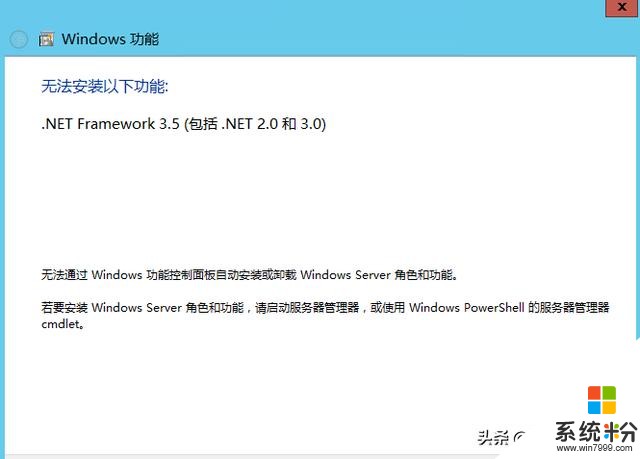 方法一:使用windows 更新服务向windows请求更新
方法一:使用windows 更新服务向windows请求更新

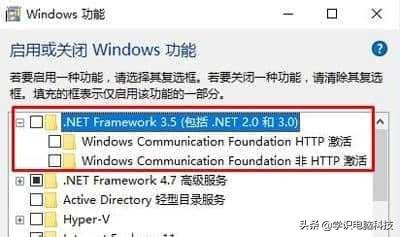
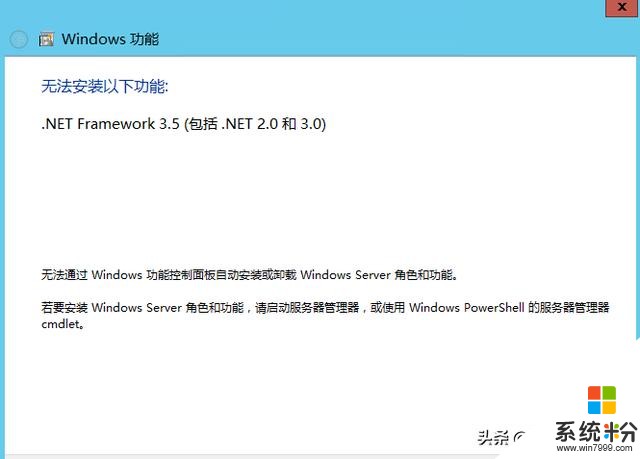 方法一:使用windows 更新服务向windows请求更新
方法一:使用windows 更新服务向windows请求更新1、首先打开【控制面板】,在控制面板中点击【程序】;

2、在程序界面点击【启用或关闭 Windows 功能】;

3、找到NET3.5,展开 net之后将下面2个选项勾选起来,如图所示:
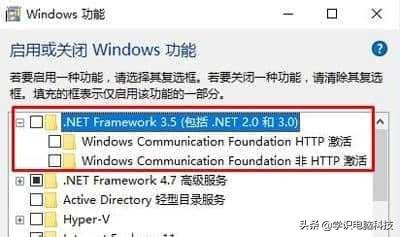
4、确定后会自动联网下载完成安装。
方法二:在系统盘为C 的情况下1、右击开始菜单,选择管理员身份打开命令提示符,不然会出现别的问题。执行以下命令:
dism.exe /online /enable-feature /featurename:NetFX3 /Source:c:\\sources\\sxs
2、若以上命令无效则继续输入:dism.exe /online /add-package /packagepath:c:\\\\sources\\\\sxs\\\\microsoft-windows-netfx3-ondemand-package.cab 按下回车键执行;
3、接着输入:dism.exe /online /enable-feature /featurename:NetFX3 /Source:c:\\\\sources\\\\sxs\\\\microsoft-windows-netfx3-ondemand-package.cab 按下回车键;
4、当弹出提示:“操作成功完成” 即说明NET 3.5 已经成功安装!
我要分享:
相关资讯
热门手机应用
最新热门游戏
微软资讯推荐
- 1 《微软飞行模拟》新细节:实时模拟现实气候条件
- 2 据说这15元的纸糊VR眼镜媲美微软Hololens?
- 3 微软为iPhone推出41.10版Edge浏览器 支持3D Touch
- 4微软疑似开始停售初代XboxOne 重点转向XboxOneS/X
- 5微软良心!为服役十年的Windows7免费开放bug补丁
- 6《桃与多拉》新作登陆Win10商店 超好评的横版动作
- 7全世界都在讲中国话:微软学中文Android版发布
- 8胆子太大,伪造高管编造项目,微软官方发布声明拆穿其造假真面目
- 9阿里巴巴荣登《财富》第5名,超过苹果和微软,网友力挺马云
- 10微软领路人会在自用Android设备上使用哪些App?高效工作最重要 ……
